紧凑干练的小方盒子:HONOR 荣耀路由Pro 2
春节前收到了张大妈的申请成功短信,一直期待着体验产品的到来,假期结束,刚刚开工上班就收到了带有“朕值到了”胶带的快递盒子,满心欢喜,火速拆开进行体验,对这款路由器的体验期待特别高,首先是因为在网上看到了一些关于华为5G技术领先的新闻,加上5G时代即将到来,家里的路由器也都该更新换代了,正好有幸获得了体验机会,体验分享前感谢值得买提供的体验机会,闲言少叙,开始分享。
HONOR 荣耀路由Pro 2的包装是简约、清新的风格,正面是路由器的渲染图,背景是浅蓝色,蓝、白相间,所以看起来有种小清新的感觉,纸质的包装盒。
背面是路由器的卖点,包括:旗舰配置、信号更强、千兆USB3.0、手游加速、双网双通、网口盲插,其中的手游加速功能在体验前简单了解了一下,需要荣耀手机配合才行,所以,这次无缘体验,其他功能倒是可以好好折腾一番。
拆开盒子,里面配件简单,路由器一台、电源一个、说明书一本。
电源插头比一般的路由器要打,给人的感觉是这个路由器功率是不是也很大?这个在后面实际使用体验再来了解,先看电源参数,电源输入为:100-240V~50/60Hz,0.8A,输出为:12V-2A。
路由器外形方方正正,与一般的平板路由器外形截然不同,没有外置天线,免去了调整天线角度什么的麻烦(采用了内置天线的设计,并且还内置了四颗独立信号放大器,信号覆盖方便完全不用担心),紧凑的设计也不占空间,相比带天线的路由器张牙舞爪的样子,更容易给它寻找安身之所,方方正正的底部是一圈防滑胶垫,底部贴着进网许可、路由器编号、初始WiFi名称以及华为智能家居App的下载二维码,路由器初始无密码。
HONOR 荣耀路由Pro 2侧面设有一个USB3.0接口,支持外接存储设备,可以通过在华为智能家居的app上(其它品牌的手机也可以下载使用)安装百度网盘的插件,从而实现远程下载的功能,把路由器变成家庭数据的共享中心。
背部是4个支持盲插的网线接口,不分进、出,智能识别,使用起来对小白用户很友好,也更省心,旁边是供电插口。
路由器只有顶部有一个凹陷的“HONOR”LOGO,周身都没有其他装饰,远远看去就是一个方方正正的白盒子。
正面设有一个带字母“H”的按键,可以一键直连支持WPS的设备,按键设在正面,操作方便。
指示灯藏在正面底座的边缘,灯光为条状,灯光柔和,通过不同颜色显示路由器的状态,路由器的指示灯可通过设置关闭,这个亮度在夜晚不关闭也不会影响睡眠,之前卧室使用一个AP,指示灯亮度较高,在设置中关闭以后,每次主路由自动重启它都会再次亮起,晚上灯光太强真的影响睡眠,更柔和的灯光不会打扰休息。
首次使用路由器要进行设置向导,初始化设置只需三步:选择上网方式、设置账号密码、确认路由器工作模式就可以了,路由器设置完毕重启速度可以,相比之前用的一些家用路由器都要快,重启过程10几秒的时间即可完成。
路由器重启过后就可正常上网使用了,下载华为智能家居App将其绑定,绑定搜寻信号依靠蓝牙,将设备靠近即可自动发现,选择设备所在位置就绑定成功了。
绑定成功后可对路由器进行更详细的设置、操控,操作界面模块化,各种功能都是以图表模块的形式展现,比较容易理解与寻找,首先使用App内自带的测试软件对网络环境进行测试,信号强度、防火墙、干扰、存储等都没有问题,再对内网、外网进行ping测试,没有丢包、没有断连。
使用第三方软件进行网络环境的测试来看网络状况不错,首次使用没有拆除家里的主路由器,连接方式为中继模式。
再来看看路由器的穿墙性能中间图是路由器摆在客厅走到最里面卧室的信号强度,图三是在路由器附近时的信号强度,穿越3道墙,手机WiFi信号显示还是三格,没有特别大的衰减,信号强度表现可以,卧室的AP可以放心的拆除了。
看完信号强度再来体验一下路由器的远程存储功能,预留的USB接口为USB3.0接口,传输速度上没有给留下瓶颈,就看路由器的传输速率表现如何了。
如果有需要,还可以连接硬盘柜,通过百度云盘App可以进行文件、数据的远程下载、访问,不过我个人日常没有这类功能的需求,只是将路由器连接硬盘柜,再通过电脑、电视播放电影、图片。
首先是使用华为智能App通过WiFi播放存储设备中视频文件的操作动图,通过动图朋友们可以感受一下打开文件的速度如何。
视频播放过程中时间点的跳转速度展示。
照片文件的浏览、加载速度体验。
简单的文件播放体验还是十分流畅的,作为家中的影音中心这个速度完全能满足日常的使用需求了。
有句话叫“生命不息、折腾不止”,这句话催使我的好奇心膨胀开来,一不做二不休操起家伙来个拆解吧,找来了螺丝刀、撬板、美工刀,小心的将路由器解体。
首先是上盖,直接用撬板撬起稍稍用力即可将卡扣分离,拆开上盖后就能看到绿色的电路板了,电路板的中间部位应该是处理器芯片,被铝制散热片完全盖了起来,不见芯片不罢休,我们继续拆解。
拆完上盖再拆底座,底座需要先拧下两颗固定螺丝,之后再拿撬板来撬,需要用的力度比上盖要大很多,因为卡扣更紧了,所以撬的时候要万分小心,不要用蛮力,寻找缝隙借力来撬,卡扣撬断了就悲剧了,底座分离之后里面是很大的散热片,几乎覆盖了整个底座的面积,凸起的部分是与主板芯片接触的部位。
这时就可以将中间的主板取出了,不过在取出之前要先将两对角线上的天线摘下,别直接取主板会扯断天线的连接电线。
主板取出以后再将芯片上盖着的铝制散热片从边缘将连接点一一撬开,这样就能看到芯片了。
主芯片是一颗凌霄四核1.4GHz CPU,看数据拥有5Gbps的数据转发能力,旁边的小芯片应该就是凌霄双频WiFi芯片了,在电路板正方面边角散布的四颗小芯片是4颗独立的信号放大器,从芯片数量来看,官方没有虚标,各个芯片都能对应的上。
芯片与散热片之间有导热胶垫连接,路由器实际工作起来因为内部空间比较大,底部还有大面积的散热片,外壳基本没有明显的温度升高表现,长时间点亮的发热表现还要使用一段时间之后再来看。
HONOR 荣耀路由Pro 2的体验到这里就结束了,我们来总结一下这次体验的感受,先从它的优点说起:
◇凌霄四核1.4GHzCPU性能强,可以支持USB3.0的数据传输、四口盲插的连接方式;
◇紧凑外观设计、简约大方,容易安置;
◇信号强、穿墙性能不错,家用安置位置得当100多平米空间使用信号宽裕;
◇可外接存储设备,能作为家庭媒体中心;
◇芯片全部自主研发,用料足,性能可靠;
不足之处:
◇相比同价值路由器外观、设计等方面略显简单。
以上就是这次评测体验的分享,再次感谢值得买平台提供的体验机会,希望这次的分享能给大家带来有用的参考。
*配图来自网络,如有版权问题请联系小编删除。













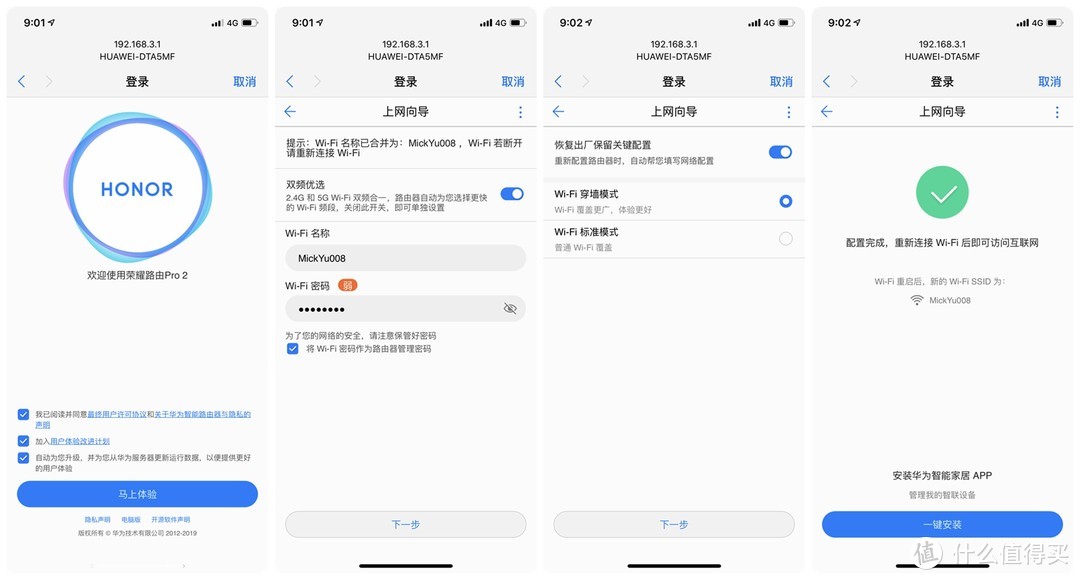
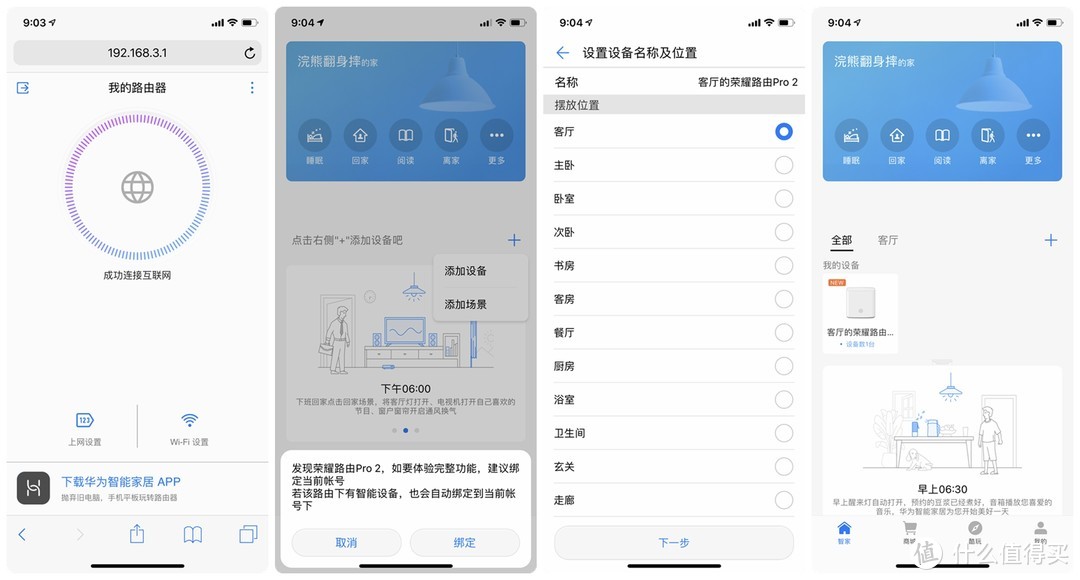
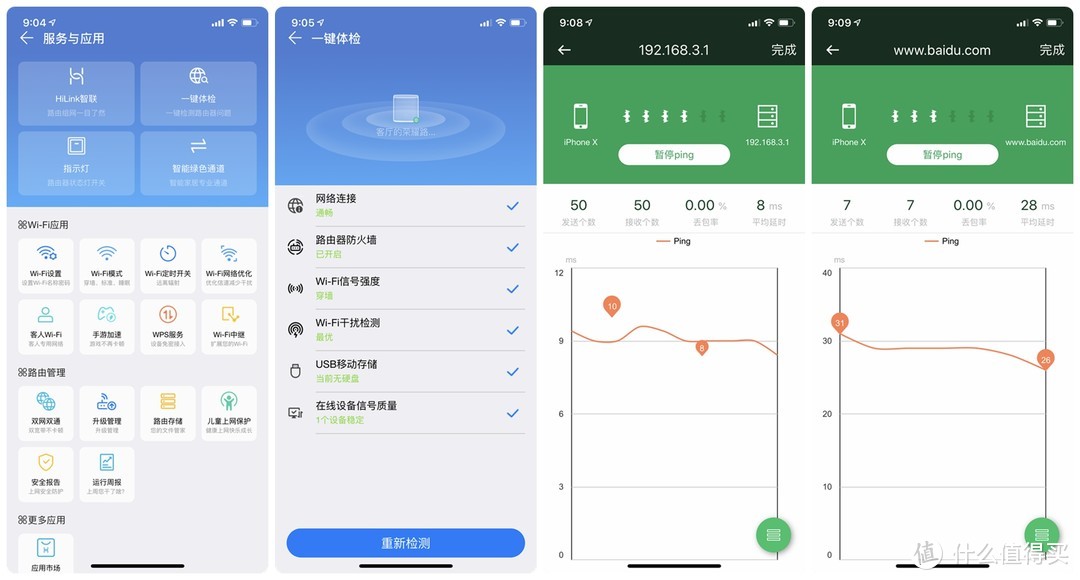

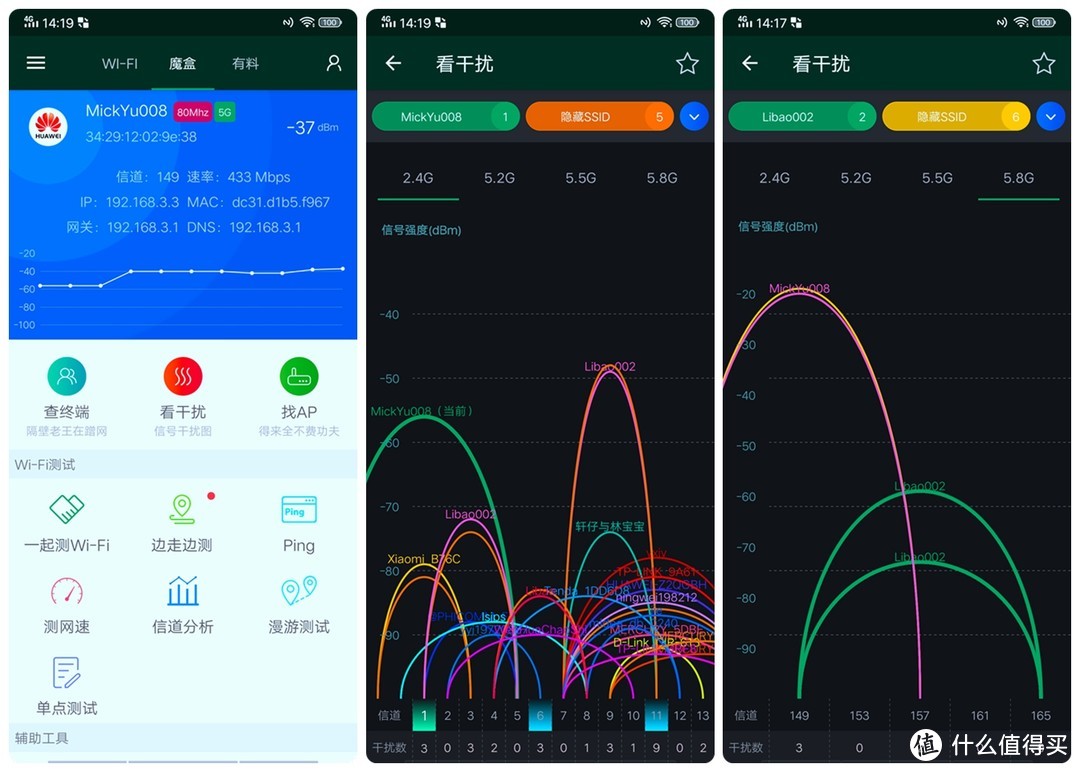


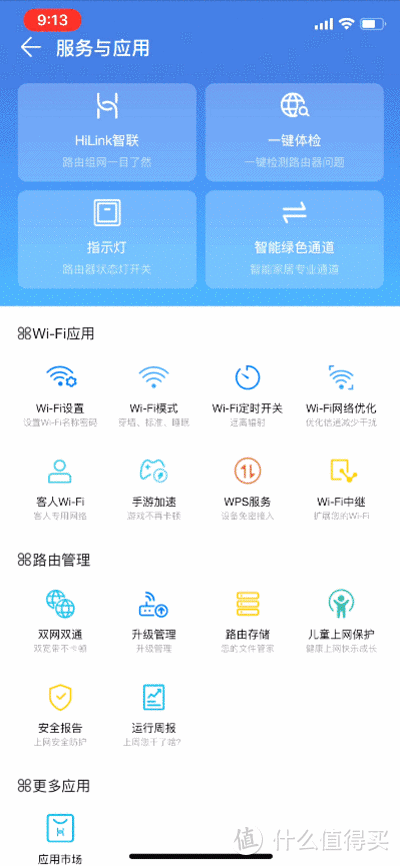
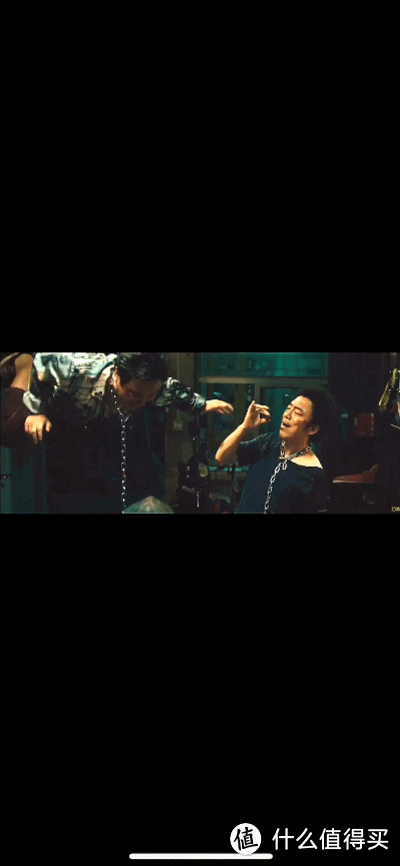





































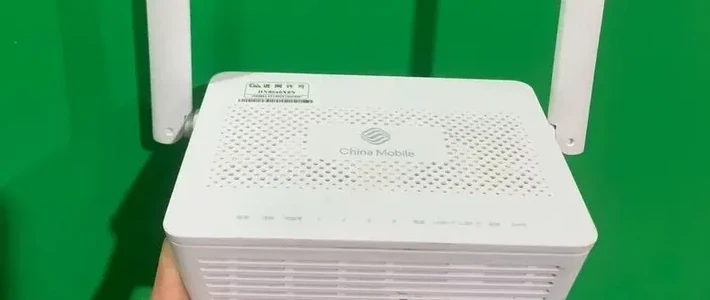



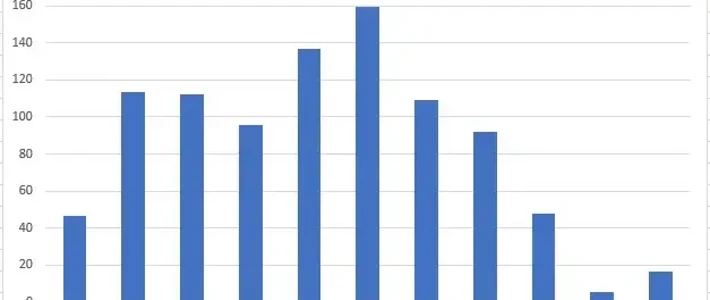

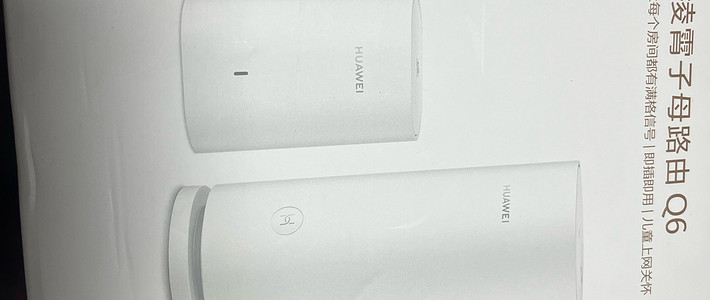




































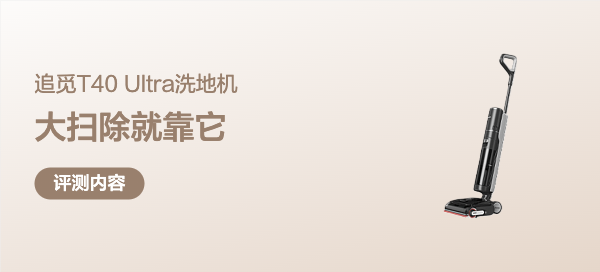
















搞机圈泥石流
校验提示文案
硬友95270000
校验提示文案
瓦改改好了
校验提示文案
弃疗青年思路广
校验提示文案
弃疗青年思路广
校验提示文案
瓦改改好了
校验提示文案
搞机圈泥石流
校验提示文案
硬友95270000
校验提示文案